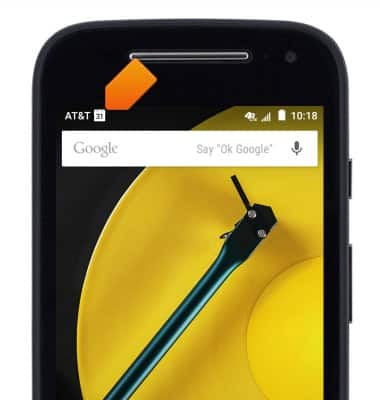Calendario
¿Con qué dispositivo necesitas ayuda?
Calendario
Aprende a acceder al calendario y a administrar eventos.
INSTRUCCIONES E INFORMACIÓN
- Desde la pantalla de inicio, toca el ícono Apps.

- Toca Calendar.

- Toca el ícono Next o deslízate hacia la izquierda, luego continúa con las indicaciones introductorias adicionales.
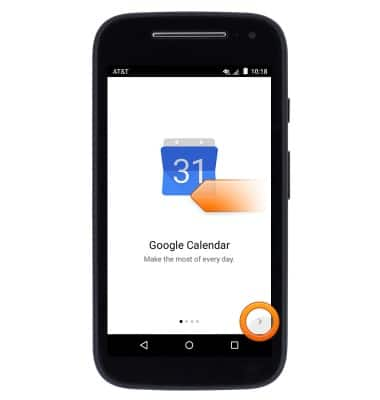
- Para cambiar la vista del calendario, toca el ícono Menu.
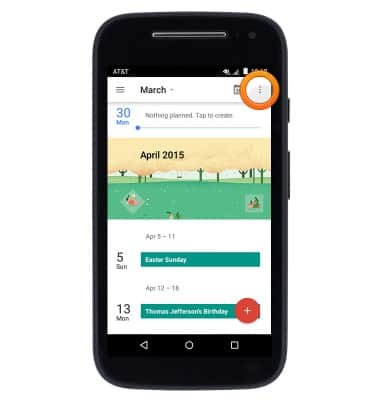
- Toca la vista que desees.
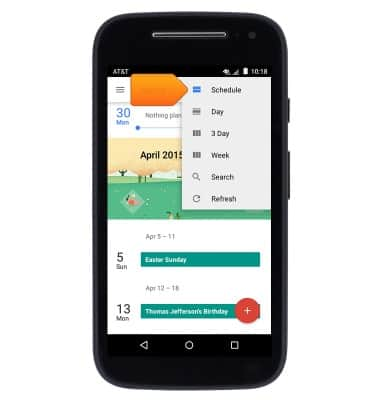
- Para navegar rápidamente a un fecha particular, toca el menú desplegable Month.
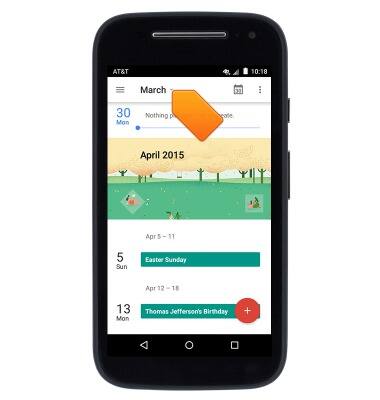
- Deslízate hacia la izquierda o derecha hasta el mes deseado.
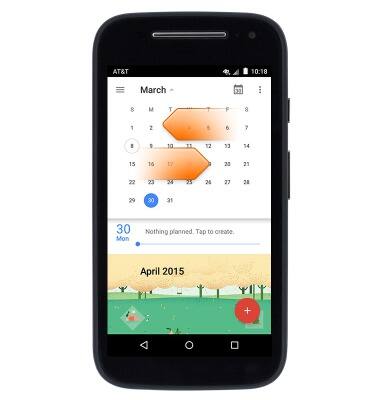
- Toca la fecha que desees.
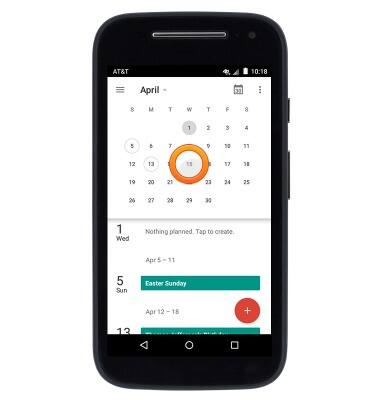
- Para crear un evento nuevo, toca el ícono Add.
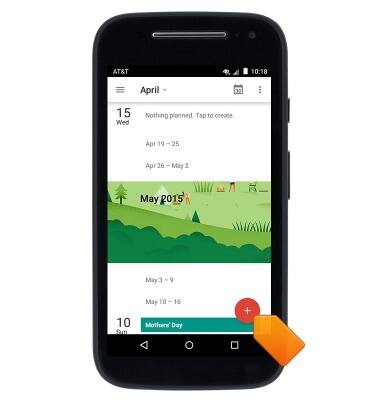
- Toca el campo Title luego ingresa el nombre del evento que desees.
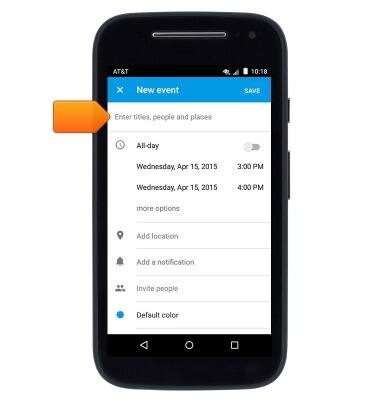
- Toca para editar la fecha de inicio.
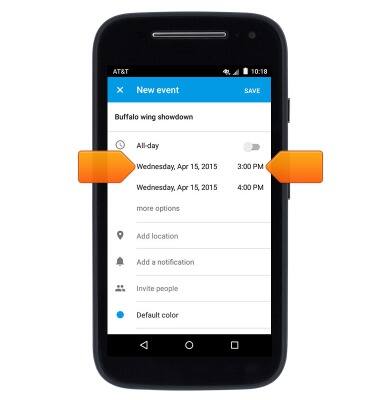
- Toca para editar la fecha de finalización.
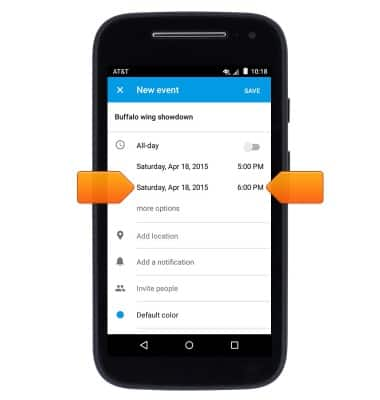
- Para configurar un recordatorio del evento, toca Add a notification.
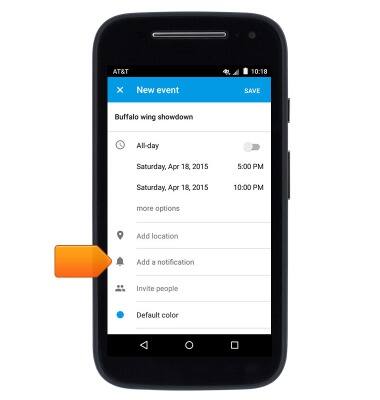
- Toca la opción deseada.
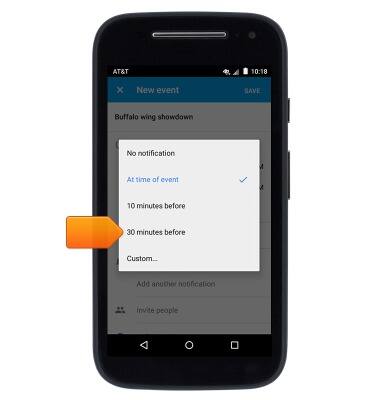
- Edita los detalles adicionales del evento como lo desees, luego toca SAVE.
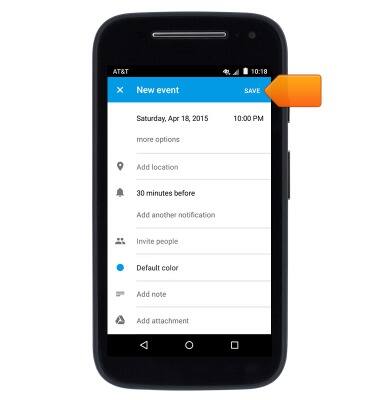
- Para editar o borrar un evento existente, navega hasta la fecha que desees.
Importante: Solo puedes editar eventos que hayas creado.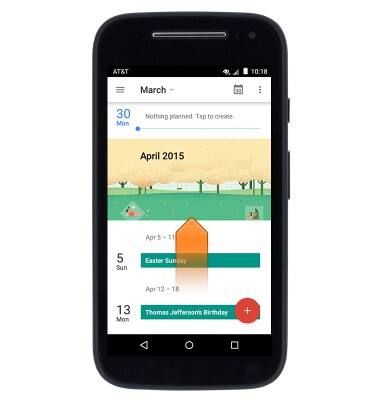
- Toca el evento deseado.
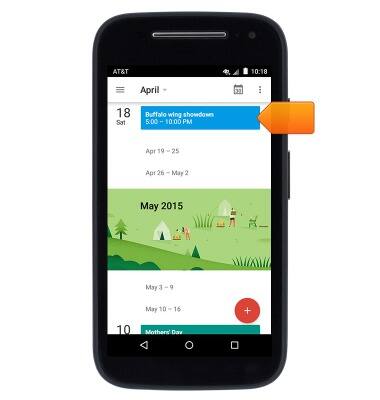
- Toca el ícono Edit.
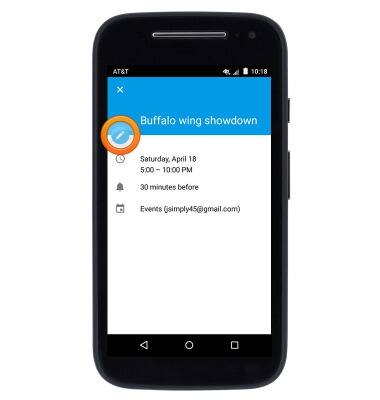
- Toca los detalles y las configuraciones que desees editar.
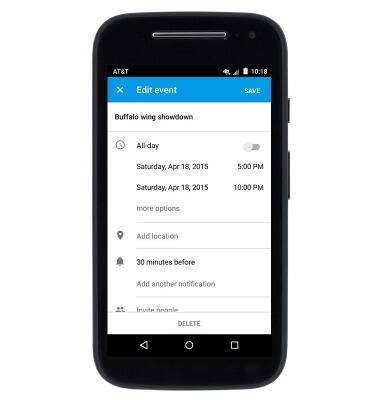
- Para eliminar un evento, toca DELETE.
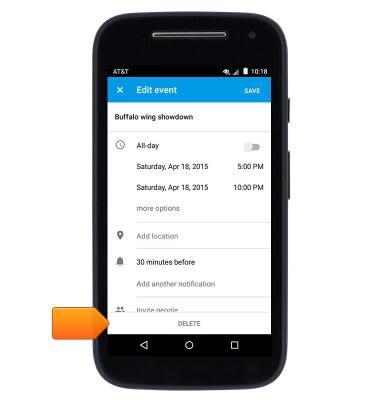
- Toca OK.
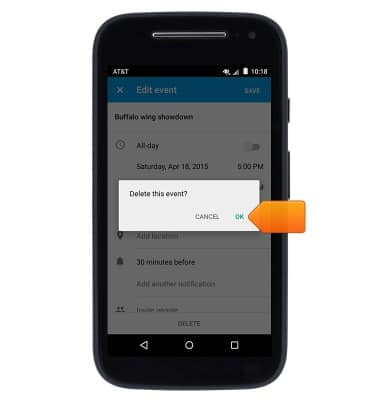
- Cuando se acerca un evento del calendario, aparecerá el ícono Event en la barra de notificaciones.